In het digitale tijdperk van vandaag is het effectief beheren van onze bestanden cruciaal voor productiviteit en gemoedsrust. De enorme hoeveelheid digitale informatie die we verzamelen, kan snel leiden tot digitale rommel, waardoor het moeilijk wordt om belangrijke documenten te vinden en kostbare tijd te verspillen. Het beheersen van digitaal bestandsbeheer is de sleutel tot een gestroomlijnd en georganiseerd digitaal leven. Dit artikel biedt praktische strategieën en technieken om u te helpen digitale rommel te vermijden en een schone, efficiënte digitale werkruimte te behouden.
🧹 Het probleem van digitale rommel begrijpen
Digitale rommel is meer dan alleen een esthetisch probleem; het heeft echte gevolgen. Het beïnvloedt de productiviteit, verhoogt stress en kan zelfs leiden tot gegevensverlies. Stel je voor dat je urenlang naar een specifiek bestand zoekt, om er vervolgens achter te komen dat het ergens in een ongeorganiseerde map is begraven. Dit is een veelvoorkomend scenario dat effectief digitaal bestandsbeheer probeert te voorkomen.
De ophoping van onnodige bestanden, dubbele documenten en slecht benoemde items draagt bij aan dit probleem. Zonder een gestructureerde aanpak kan uw digitale ruimte een chaotische puinhoop worden. Het erkennen van de impact van digitale rommel is de eerste stap naar het creëren van een beter systeem.
Uiteindelijk bespaart een goed georganiseerde digitale omgeving tijd, vermindert frustratie en verbetert de algehele efficiëntie. Door slimme bestandsbeheerpraktijken te implementeren, kunt u de controle over uw digitale wereld nemen.
🗂️ Een logische mappenstructuur maken
Een goed ontworpen mappenstructuur is de basis voor effectief digitaal bestandsbeheer. Beschouw uw mappensysteem als een digitale archiefkast. Het moet intuïtief en gemakkelijk te navigeren zijn.
Begin met het maken van brede, toplevelmappen op basis van categorieën zoals “Projecten”, “Persoonlijk”, “Werk” of “Financiën”. Maak vervolgens submappen binnen deze categorieën voor specifiekere onderwerpen. Bijvoorbeeld, onder “Projecten” kunt u submappen hebben voor elk afzonderlijk project.
Consistentie is de sleutel. Houd u aan een consistente naamgevingsconventie voor uw mappen om eenvoudig zoeken en sorteren te garanderen. Vermijd al te complexe structuren die moeilijk te onderhouden zijn.
Overweeg deze strategieën voor een effectieve organisatie van mappen:
- Categoriseren op project: Groepeer alle bestanden die betrekking hebben op een specifiek project in één map.
- Organiseren op datum: gebruik op datum gebaseerde mappen voor tijdgevoelige documenten.
- Houd persoonlijke en zakelijke bestanden gescheiden: bewaar uw persoonlijke en werkbestanden in aparte mappen.
🏷️ Consistente bestandsnaamgevingsconventies implementeren
Duidelijke en consistente bestandsbenaming is cruciaal voor het snel identificeren en lokaliseren van bestanden. Een goede bestandsnaam moet de inhoud van het bestand nauwkeurig weergeven en relevante trefwoorden bevatten.
Gebruik een consistente indeling voor al uw bestanden. Dit kan de datum, een korte beschrijving en alle relevante projectcodes bevatten. Bijvoorbeeld, “2024-10-27_ProjectAlpha_Report.docx” is veel informatiever dan “Document1.docx.”
Vermijd het gebruik van speciale tekens of spaties in bestandsnamen, omdat deze compatibiliteitsproblemen kunnen veroorzaken met sommige systemen. Gebruik in plaats daarvan underscores of koppeltekens. Houd bestandsnamen ook relatief kort en bondig.
Hier volgen enkele tips voor het maken van effectieve bestandsnamen:
- Vermeld de datum: Gebruik het formaat JJJJ-MM-DD voor eenvoudig sorteren.
- Gebruik trefwoorden: Gebruik relevante trefwoorden om de inhoud van het bestand te beschrijven.
- Wees consistent: hanteer een consistente naamgevingsconventie voor al uw bestanden.
- Vermijd speciale tekens: gebruik onderstrepingstekens of koppeltekens in plaats van spaties of speciale tekens.
☁️ Cloudopslag gebruiken voor toegankelijkheid en back-up
Cloudopslagservices zoals Google Drive, Dropbox en OneDrive bieden een handige manier om uw bestanden op te slaan, te openen en te back-uppen. Ze bieden overal toegang met een internetverbinding en beschermen uw gegevens tegen hardwarestoringen.
Kies een cloudopslagprovider die voldoet aan uw behoeften qua opslagruimte, beveiligingsfuncties en prijzen. Houd rekening met factoren zoals bestandsdelingsmogelijkheden, samenwerkingstools en integratie met andere apps.
Organiseer uw cloudopslag op dezelfde manier als u uw lokale bestanden organiseert. Creëer een consistente mappenstructuur en gebruik duidelijke bestandsnaamgevingsconventies. Maak regelmatig een back-up van uw belangrijke bestanden naar de cloud om de gegevensbeveiliging te garanderen.
Voordelen van het gebruik van cloudopslag:
- Toegankelijkheid: overal waar u een internetverbinding hebt, hebt u toegang tot uw bestanden.
- Back-up: bescherm uw gegevens tegen hardwarestoringen en gegevensverlies.
- Samenwerking: deel eenvoudig bestanden en werk samen met anderen.
- Versiebeheer: Sommige services bieden versiegeschiedenis, zodat u kunt terugkeren naar eerdere versies van bestanden.
🗑️ Regelmatig opruimen en onnodige bestanden verwijderen
Regelmatig opruimen is essentieel voor het behouden van een schone en georganiseerde digitale werkplek. Reserveer elke week of maand tijd om uw bestanden te bekijken en alles te verwijderen wat u niet meer nodig hebt.
Begin met het identificeren van dubbele bestanden. Gebruik een tool voor het vinden van dubbele bestanden om overbodige kopieën te vinden en te verwijderen. Bekijk vervolgens uw mappen en verwijder alle bestanden die verouderd, irrelevant of niet langer nuttig zijn.
Wees meedogenloos in uw opruimpogingen. Als u niet zeker weet of u een bestand nodig hebt, vraag uzelf dan af of u het in het afgelopen jaar hebt gebruikt. Zo niet, dan is het waarschijnlijk veilig om het te verwijderen. Leeg uw prullenbak regelmatig om opslagruimte vrij te maken.
Tips voor effectief digitaal opruimen:
- Plan regelmatig opruimsessies in: neem elke week of maand de tijd om uw bestanden te controleren.
- Identificeer en verwijder dubbele bestanden: Gebruik een hulpmiddel om dubbele bestanden te vinden.
- Controleer en verwijder verouderde bestanden: verwijder bestanden die niet langer relevant of nuttig zijn.
- Leeg uw Prullenbak regelmatig: maak opslagruimte vrij.
🛡️ Een strategie voor gegevensback-up implementeren
Gegevensverlies kan verwoestend zijn, dus het is cruciaal om een robuuste back-upstrategie te hebben. Maak regelmatig een back-up van uw belangrijke bestanden naar een externe harde schijf, een cloudopslagservice of beide.
Overweeg om een back-upsoftwareprogramma te gebruiken om het back-upproces te automatiseren. Stel geplande back-ups in om ervoor te zorgen dat uw bestanden regelmatig worden geback-upt zonder dat u het proces handmatig hoeft te starten.
Test uw back-ups regelmatig om er zeker van te zijn dat ze goed werken. Herstel een paar bestanden van uw back-up om te verifiëren dat u uw gegevens kunt herstellen in geval van een ramp.
Belangrijkste elementen van een gegevensback-upstrategie:
- Regelmatige back-ups: plan regelmatige back-ups om ervoor te zorgen dat uw bestanden beschermd zijn.
- Meerdere back-uplocaties: gebruik zowel lokale als cloudback-ups voor redundantie.
- Geautomatiseerde back-ups: gebruik back-upsoftware om het back-upproces te automatiseren.
- Back-uptesten: test uw back-ups regelmatig om er zeker van te zijn dat ze goed werken.
🛠️ Bestandsbeheersoftware gebruiken
Bestandsbeheersoftware kan u helpen veel van de taken te automatiseren die betrokken zijn bij het organiseren en beheren van uw digitale bestanden. Deze tools bieden functies zoals het hernoemen van bestanden, het vinden van dubbele bestanden en geautomatiseerde maporganisatie.
Verken verschillende opties voor bestandsbeheersoftware om er een te vinden die aan uw specifieke behoeften voldoet. Enkele populaire opties zijn Directory Opus, XYplorer en FreeCommander. Deze tools bieden geavanceerde functies die uw bestandsbeheerworkflow aanzienlijk kunnen verbeteren.
Leer hoe u de functies van uw gekozen software effectief kunt gebruiken. Veel bestandsbeheerprogramma’s bieden tutorials en documentatie om u op weg te helpen.
Voordelen van het gebruik van bestandsbeheersoftware:
- Automatisering: Automatiseer taken zoals het hernoemen van bestanden en het organiseren van mappen.
- Dubbele bestanden vinden: eenvoudig dubbele bestanden identificeren en verwijderen.
- Geavanceerd zoeken: Vind snel bestanden met behulp van geavanceerde zoekfuncties.
- Verbeterde workflow: stroomlijn uw bestandsbeheerworkflow en verhoog uw productiviteit.
❓ Veelgestelde vragen (FAQ)
Wat is de beste manier om mijn digitale bestanden te ordenen?
De beste manier om uw digitale bestanden te organiseren is door een logische mappenstructuur te creëren, consistente bestandsnaamgevingsconventies te implementeren en uw bestanden regelmatig op te ruimen. Begin met brede categorieën en maak submappen voor specifiekere onderwerpen. Gebruik duidelijke en beschrijvende bestandsnamen die de datum en relevante trefwoorden bevatten.
Hoe vaak moet ik een back-up van mijn gegevens maken?
U moet uw gegevens regelmatig back-uppen, idealiter dagelijks of ten minste wekelijks. De frequentie hangt af van hoe vaak u belangrijke bestanden maakt of wijzigt. Gebruik een combinatie van lokale en cloudback-ups voor redundantie.
Wat zijn goede opties voor cloudopslag?
Enkele populaire cloudopslagopties zijn Google Drive, Dropbox, OneDrive en iCloud. Kies een provider die voldoet aan uw behoeften qua opslagruimte, beveiligingsfuncties en prijzen. Houd rekening met factoren zoals bestandsdelingsmogelijkheden en integratie met andere apps.
Hoe kan ik dubbele bestanden op mijn computer vinden?
U kunt een duplicate file finder tool gebruiken om dubbele bestanden op uw computer te vinden en te verwijderen. Er zijn veel gratis en betaalde opties beschikbaar. Enkele populaire tools zijn Duplicate Cleaner, CCleaner en Gemini 2. Deze tools scannen uw harde schijf op dubbele bestanden en stellen u in staat deze eenvoudig te verwijderen.
Wat moet ik doen met oude bestanden die ik niet meer nodig heb?
Als u oude bestanden hebt die u niet meer nodig hebt, moet u ze verwijderen. Zorg ervoor dat u een back-up hebt gemaakt van belangrijke gegevens voordat u ze verwijdert. Leeg uw prullenbak regelmatig om opslagruimte vrij te maken. Als u niet zeker weet of u een bestand nodig hebt, kunt u overwegen het te archiveren op een externe harde schijf of cloudopslagservice.